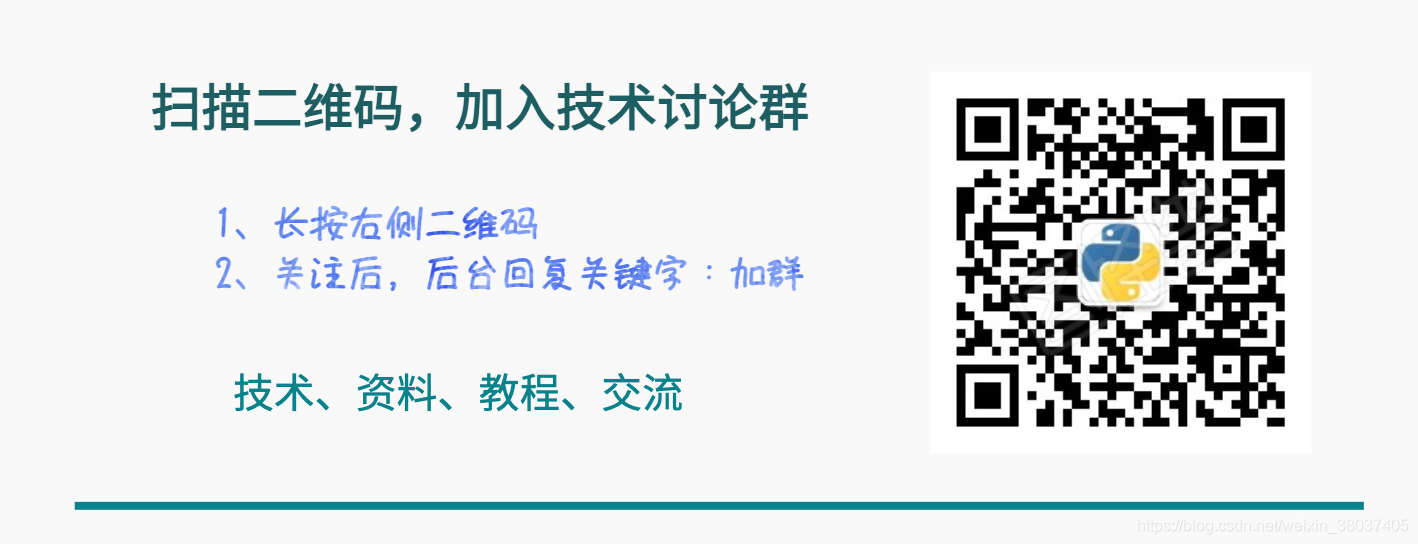- 1正则化逻辑回归(2)
- 2Scratch 之 3D 介绍及教程_scratch3d游戏教程
- 3【Unity】【ARPG开发日志】【36】制作二段攻击动画_unity 2段攻击动画
- 4Unity XR Interaction Toolkit 组件解析(一)Action-based 和 Device-based 的区别_actionbasedcontroller
- 5Springboot集成Redis
- 6el-autocomplete匹配搜索使用_el-autocomplete 搜索
- 7ps查看mysql进程数_ps查看进程
- 8深度学习基础知识②_深度学习的[-1,1,conv]
- 9vue+element ui 后台管理系统(递归生成可伸缩侧边栏)_sidebarlist
- 10BSV 上的安全多方计算_安全多方计算允许多方在其输入上共同计算一个函数,同时保持每个输入的私有性
打包速度快、占用内存少,Nuitka:一款堪称打包神器 Python 工具包
赞
踩
大家好,写好的 Python 程序有时是需要打包的,之前分享过一款打包工具:pyinstaller,最近逛Github,发现Nuitka是真香啊,喜欢记得收藏、关注、点赞。
注:完整版资料、技术交流,文末获取
一. pyinstaller和Nuitka使用感受
1.1 使用需求
这次也是由于项目需要,要将python的代码转成exe的程序,在找了许久后,发现了2个都能对python项目打包的工具:pyintaller和nuitka。
这2个工具同时都能满足项目的需要:
-
隐藏源码。这里的pyinstaller是通过设置key来对源码进行加密的;而nuitka则是将python源码转成C++(这里得到的是二进制的pyd文件,防止了反编译),然后再编译成可执行文件。
-
方便移植。用户使用方便,不用再安装什么python啊,第三方包之类的。
1.2 使用感受
2个工具使用后的最大的感受就是:
-
pyinstaller体验很差!
-
一个深度学习的项目最后转成的exe竟然有近3个G的大小(pyinstaller是将整个运行环境进行打包),对,你没听错,一个EXE有3个G!
-
打包超级慢,启动超级慢。
-
nuitka真香!
-
同一个项目,生成的exe只有7M!
-
打包超级快(1min以内),启动超级快。
二. Nuitka的安装及使用
2.1 nuitka的安装
-
直接利用pip即可安装:
pip install Nuitka -
下载vs2019(MSVS)或者MinGW64,反正都是C++的编译器,随便下。
2.2 使用过程
对于第三方依赖包较多的项目(比如需要import torch,tensorflow,cv2,numpy,pandas,geopy等等)而言,这里最好打包的方式是只将属于自己的代码转成C++,不管这些大型的第三方包!
以下是我demo的一个目录结构(这里使用了pytq5框架写的界面):
├─utils//源码1文件夹├─src//源码2文件夹├─logo.ico//demo的图标└─demo.py//main文件
- 1
使用以下命令(调试)直接生成exe文件:
nuitka --standalone --show-memory --show-progress --nofollow-imports --plugin-enable=qt-plugins --follow-import-to=utils,src --output-dir=out --windows-icon-from-ico=./logo.ico demo.py
- 1
这里简单介绍下我上面的nuitka的命令:
-
--standalone:方便移植到其他机器,不用再安装python -
--show-memory --show-progress:展示整个安装的进度过程 -
--nofollow-imports:不编译代码中所有的import,比如keras,numpy之类的。 -
--plugin-enable=qt-plugins:我这里用到pyqt5来做界面的,这里nuitka有其对应的插件。 -
--follow-import-to=utils,src:需要编译成C++代码的指定的2个包含源码的文件夹,这里用,来进行分隔。 -
--output-dir=out:指定输出的结果路径为out。 -
--windows-icon-from-ico=./logo.ico:指定生成的exe的图标为logo.ico这个图标,这里推荐一个将图片转成ico格式文件的网站(比特虫)。 -
--windows-disable-console:运行exe取消弹框。这里没有放上去是因为我们还需要调试,可能哪里还有问题之类的。
经过1min的编译之后,你就能在你的目录下看到:
├─utils//源码1文件夹├─src//源码2文件夹├─out//生成的exe文件夹
├─demo.build
└─demo.dist
└─demo.exe//生成的exe文件├─logo.ico//demo的图标└─demo.py//main文件
- 1
- 2
- 3
- 4
当然这里你会发现真正运行exe的时候,会报错:no module named torch,cv2,tensorflow等等这些没有转成C++的第三方包。
这里需要找到这些包(我的是在software\python3.7\Lib\site-packages下)复制(比如numpy,cv2这个文件夹)到demo.dist路径下。
至此,exe能完美运行啦!
完整版文档
Github 链接:https://github.com/Nuitka/Nuitka
官方教程:https://nuitka.net/zh_CN/index.html
推荐文章
技术交流
欢迎转载、收藏、有所收获点赞支持一下!数据、代码可以找我获取

目前开通了技术交流群,群友已超过2000人,添加时最好的备注方式为:来源+兴趣方向,方便找到志同道合的朋友
- 方式①、发送如下图片至微信,长按识别,后台回复:加群;
- 方式②、添加微信号:dkl88191,备注:来自CSDN
- 方式③、微信搜索公众号:Python学习与数据挖掘,后台回复:加群